विषयसूची:
- चरण 1: एसडी कार्ड पर रास्पियन स्ट्रेच लाइट छवि स्थापित करें
- चरण 2: डीएचसीपी कॉन्फ़िगरेशन संपादित करें
- चरण 3: नेटवर्क इंटरफेस सेटअप करें
- चरण 4: Hostapd को स्थापित और सेटअप करें
- चरण 5: आईपी अग्रेषण सक्षम करें
- चरण 6: डीएचसीपी रिले को स्थापित और सेटअप करें

वीडियो: रास्पियन खिंचाव पर टीपी लिंक WN7200ND यूएसबी वायरलेस एडाप्टर के साथ पचास मीटर रेंज वायरलेस एक्सेस प्वाइंट: 6 कदम

2024 लेखक: John Day | [email protected]. अंतिम बार संशोधित: 2024-01-30 09:22
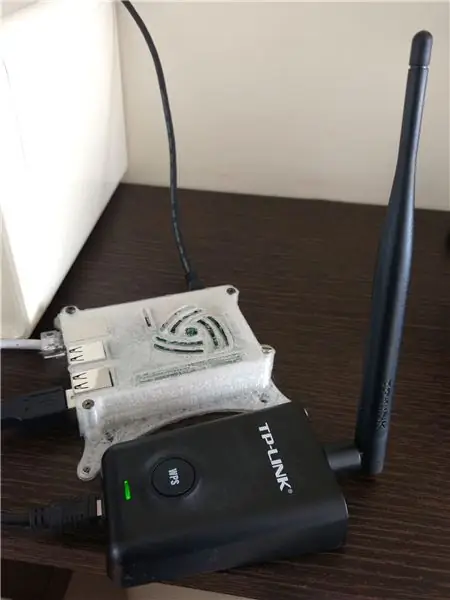
रास्पबेरी पाई सुरक्षित वायरलेस एक्सेस पॉइंट बनाने के लिए बहुत अच्छा है, लेकिन इसकी अच्छी रेंज नहीं है, मैंने इसे बढ़ाने के लिए एक टीपी लिंक WN7200ND USB वायरलेस एडेप्टर का उपयोग किया। मैं यह साझा करना चाहता हूं कि यह कैसे करना है
मैं राउटर के बजाय रास्पबेरी पाई का उपयोग क्यों करना चाहता हूं?
उत्तर वास्तव में सरल है, सुरक्षा। राउटर निर्माता सिर्फ डिवाइस बेचना चाहते हैं, अगर कोई सुरक्षा दोष है जो आपको प्रभावित करेगा तो उन्हें परवाह नहीं है। आप रास्पबेरी पाई नवीनतम सुरक्षा पैच के साथ अद्यतित रहेंगे।
चरण 1: एसडी कार्ड पर रास्पियन स्ट्रेच लाइट छवि स्थापित करें
रास्पबेरी पाई डाउनलोड साइट से रास्पबेरी डाउनलोड करें और इसे एसडी कार्ड पर स्थापित करें। यदि आप इसे करने के लिए प्रोग्राम का उपयोग करना आसान चाहते हैं। मैं एचर की सलाह देता हूं।
टीपी लिंक WN7200ND एडेप्टर को किसी भी यूएसबी पोर्ट से कनेक्ट करें, सुनिश्चित करें कि बिजली की आपूर्ति पर्याप्त करंट प्रदान करती है। 1 एम्पीयर प्रदान करने वाली बिजली की आपूर्ति पर्याप्त होनी चाहिए। इंटरफ़ेस wlan1 होगा, आंतरिक R Pi Wifi अडैप्टर wlan0 है।
चरण 2: डीएचसीपी कॉन्फ़िगरेशन संपादित करें
हमें WN7200ND एडेप्टर के लिए डायनेमिक IP की आवश्यकता नहीं है, इसलिए हमें dhcpd की कॉन्फ़िगरेशन फ़ाइल को बदलने की आवश्यकता है। एक पाठ संपादक का प्रयोग करें विन्यास फाइल को संपादित करें /etc/dhcpcd.conf और निम्न पंक्ति जोड़ें
इनकारइंटरफेस wlan1
अब हमें कमांड का उपयोग करके डीएचसीपी सेवा को पुनः आरंभ करने की आवश्यकता है
सुडो सेवा डीएचसीपीसीडी पुनरारंभ करें
चरण 3: नेटवर्क इंटरफेस सेटअप करें
ईथरनेट पोर्ट eth0 सामान्य रूप से काम करेगा (जब आप इसे कनेक्ट करेंगे तो इसे एक डायनेमिक आईपी एड्रेस मिलेगा), लेकिन हमें एक ब्रिज इंटरफेस br0 सेटअप करने की जरूरत है जो टीपी लिंक एडेप्टर wlan1 और ईथरनेट पोर्ट eth0 को ब्रिज करता है। निम्नलिखित कमांड के साथ ब्रिज के बर्तन स्थापित करें
sudo apt- पुल-बर्तन स्थापित करें
निम्नलिखित पाठ के साथ एक नई टेक्स्ट फ़ाइल /etc/network/interfaces.d/ap बनाकर इंटरफेस को सेटअप करें:
ऑटो eth0allow-हॉटप्लग eth0 iface eth0 inet मैन्युअल ऑटो wlan1 अनुमति-हॉटप्लग wlan1 iface wlan1 inet मैन्युअल प्री-अप सर्विस होस्टपैड स्टार्ट पोस्ट-अप brctl एडिफ़ br0 wlan1 ऑटो br0 iface br0 inet dhcp ब्रिज_पोर्ट्स eth0 wlan1
चरण 4: Hostapd को स्थापित और सेटअप करें
Hostapd वायरलेस एक्सेस प्वाइंट को लागू करता है। इसे निम्न आदेश के साथ स्थापित करें
sudo apt-hostapd स्थापित करें
एक्सेस प्वाइंट को सेटअप करने के लिए हमें hostapd सेटअप करना होगा। निम्नलिखित पाठ के साथ एक नई टेक्स्ट फ़ाइल /etc/hostapd/hostapd.conf बनाएँ:
इंटरफ़ेस = wlan1 #wlan WN7200ND एडेप्टरड्राइवर = nl80211 # यह WN7200ND द्वारा आवश्यक ड्राइवर है hw_mode = g # g का अर्थ है 2.4GHz बैंड चैनल = 11 # यह वह चैनल है जिसका हम उपयोग करेंगे, आप 1 और 13 के बीच किसी भी चैनल का चयन कर सकते हैं यानी 80211n = 1 # आपके देश में अनुमत आवृत्तियों को सीमित करें wmm_enabled=1 # ht_capab=[HT40][SHORT-GI-20] # WN7200ND की क्षमताओं को सेट करें macaddr_acl=0 # #macaddr_acl=1 कनेक्ट करने वाले उपकरणों को सीमित करने के लिए इस लाइन पर टिप्पणी करें # उन उपकरणों को सीमित करने के लिए इसे असंबद्ध करें जो कनेक्ट कर सकते हैं # केवल WPA v2 का उपयोग करें wpa_key_mgmt=WPA-PSK rsn_pairwise=CCMP ssid=MyNetwork # अपने नेटवर्क के नाम का उपयोग करें wpa_passphrase=MyUniquePassword # आपके नेटवर्क के लिए पासफ़्रेज़
एक्सेस प्वाइंट से कनेक्ट होने वाले उपकरणों को सीमित करने के लिए फ़ाइल /etc/hostapd/accept बनाएं और निम्न की तरह मैक पते की सूची दर्ज करें:
14:1a:93:eb:31:55 #आपके डिवाइस का मैक पता
जब hostapd शुरू होता है तो कॉन्फ़िगरेशन फ़ाइल लोड करने के लिए फ़ाइल को संपादित करें /etc/default/hostapd, DAEMON_CONF लाइन को असम्बद्ध करें और इसे बदलें
DAEMON_CONF="/etc/hostapd/hostapd.conf"
चरण 5: आईपी अग्रेषण सक्षम करें
ब्रिज को ठीक से काम करने के लिए हमें आईपी अग्रेषण को सक्षम करने की आवश्यकता है। इसे सक्षम करने के लिए फ़ाइल संपादित करें /etc/sysctl.conf संपादित करें और लाइन को अनकम्मेंट करें net.ipv4.ip_forward=1
चरण 6: डीएचसीपी रिले को स्थापित और सेटअप करें
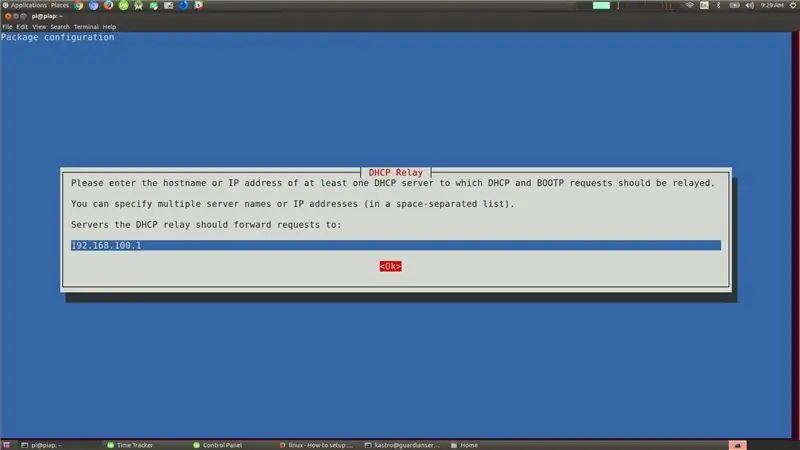
सेटअप पूरा करने के लिए और एक ही नेटवर्क पर सभी डिवाइस रखने के लिए (यदि आप क्रोमकास्ट का उपयोग करना चाहते हैं या अपने स्मार्ट टीवी पर यूट्यूब पर वीडियो भेजना चाहते हैं तो सब कुछ एक ही नेटवर्क पर होना एक अच्छा विचार है)। आईएसपी राउटर को डीएचसीपी अनुरोध भेजने के लिए हमें उस सर्वर पर अनुरोध भेजने के लिए आईएससी डीएचसीपी रिले और सेटअप पाई स्थापित करने की आवश्यकता है। इसे स्थापित करने के लिए निम्न आदेश का उपयोग करें:
sudo apt-isc-dhcp-relay स्थापित करें
रिले सर्वर कॉन्फ़िगरेशन पर राउटर आईपी दर्ज करें
192.168.100.1
यह जाँचने के लिए कि क्या सब कुछ सही तरीके से सेटअप है, आप कमांड चला सकते हैं
sudo hostapd /etc/hostapd/hostapd.conf
नए एक्सेस प्वाइंट से सफलतापूर्वक कनेक्ट होने के बाद आप रीबूट कर सकते हैं
सिफारिश की:
DT11 तापमान सेंसर के साथ वेब सर्वर के लिए ESP8266 NodeMCU एक्सेस प्वाइंट (AP) और ब्राउज़र में प्रिंटिंग तापमान और आर्द्रता: 5 कदम

DT11 तापमान सेंसर और ब्राउज़र में मुद्रण तापमान और आर्द्रता के साथ वेब सर्वर के लिए ESP8266 NodeMCU एक्सेस प्वाइंट (AP) ESP8266 द्वारा होस्ट किए गए वेबसर्वर तक पहुंचकर वाईफाई पर कोई भी उपकरण लेकिन एकमात्र समस्या यह है कि हमें एक काम करने वाले राउटर की आवश्यकता है
रास्पबेरी पाई 3 पर रास्पियन बस्टर स्थापित करना - रास्पबेरी पाई 3बी / 3बी+ के साथ रास्पियन बस्टर के साथ शुरुआत करना: 4 कदम

रास्पबेरी पाई 3 पर रास्पियन बस्टर स्थापित करना | रास्पबेरी पाई 3 बी / 3 बी + के साथ रास्पियन बस्टर के साथ शुरुआत करना: हाय दोस्तों, हाल ही में रास्पबेरी पाई संगठन ने रास्पियन बस्टर नामक नया रास्पियन ओएस लॉन्च किया। यह रास्पबेरी पाई के लिए रास्पियन का एक नया संस्करण है। तो आज इस निर्देश में हम सीखेंगे कि रास्पबेरी पाई 3 पर रास्पियन बस्टर ओएस कैसे स्थापित करें
कस्टम पीसीबी एंटीना के साथ रास्पबेरी पाई जीरो वाईफाई एक्सेस प्वाइंट: 6 कदम (चित्रों के साथ)

रास्पबेरी पाई जीरो वाईफाई एक्सेस प्वाइंट एक कस्टम पीसीबी एंटीना के साथ: हम क्या बना रहे हैं? इस ट्यूटोरियल के शीर्षक में बहुत सारे तकनीकी शब्द हैं। आइए इसे तोड़ दें। रास्पबेरी पाई ज़ीरो (Rπ0) क्या है? रास्पबेरी पाई ज़ीरो एक छोटा कंप्यूटर है। यह रास्पबेरी पाई सिंगल बोर्ड कंप्यूटर का छोटा संस्करण है
स्क्रिप्ट टू बैकअप Linksys वायरलेस एक्सेस प्वाइंट कॉन्फ़िगरेशन: 5 चरण

स्क्रिप्ट टू बैकअप Linksys वायरलेस एक्सेस प्वाइंट कॉन्फ़िगरेशन: यह निर्देशयोग्य एक स्क्रिप्ट दिखाएगा जिसका उपयोग लिंकिस वायरलेस एक्सेस प्वाइंट कॉन्फ़िगरेशन के बैकअप को स्वचालित करने के लिए किया जा सकता है। वास्तव में इसे लगभग किसी भी लिंक्स डिवाइस के बैकअप के लिए आसानी से संपादित किया जा सकता है
वायरलेस राउटर को वायरलेस एक्सटेंडर 2x एक्सेस प्वाइंट में बदलें: 5 कदम

वायरलेस राउटर को वायरलेस एक्सटेंडर 2x एक्सेस प्वाइंट में बदलें: आरएसजे (छत में मेटल सपोर्ट बीम) के कारण मेरे घर में खराब वायरलेस इंटरनेट कनेक्शन था और मैं सिग्नल को बढ़ावा देना चाहता था या घर के बाकी हिस्सों के लिए एक अतिरिक्त एक्सटेंडर जोड़ना चाहता था। मैंने लगभग 50 के लिए एक इलेक्ट्रो में एक्सटेंडर देखे थे
